- यदि आप एक से अधिक ब्राउज़र एक्सटेंशन का उपयोग करते हैं तो इस समस्या का सामना करना असामान्य नहीं है।
- वीडियो स्पीड कंट्रोलर किसी भी प्लेटफॉर्म से वीडियो को तब तक संशोधित कर सकता है जब तक वे ब्राउज़र पर स्ट्रीम किए जाते हैं।
- एक्सटेंशन से दूषित फ़ाइलों की जाँच करना इस समस्या का कारण खोजने का एक व्यवहार्य तरीका है।
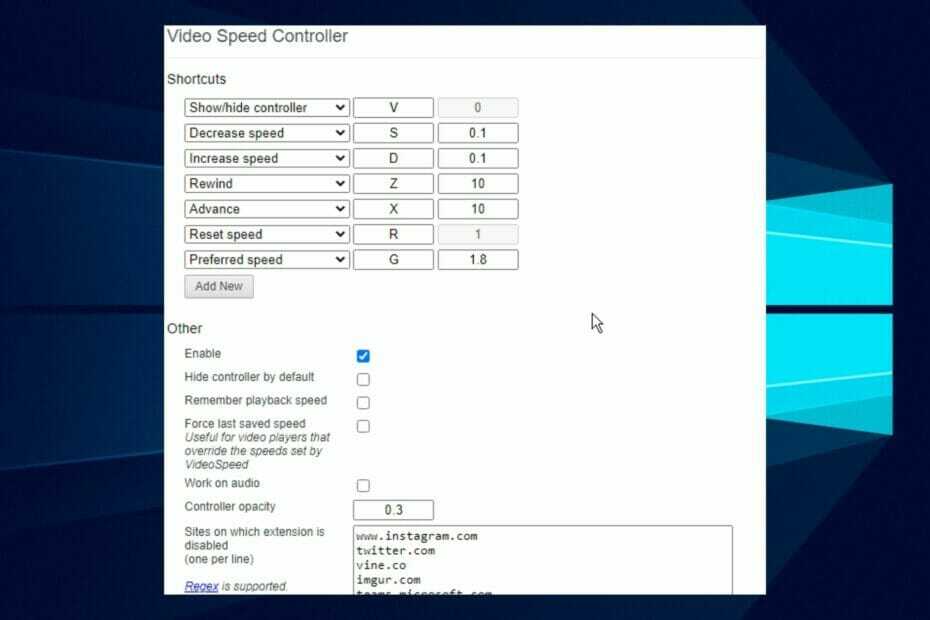
- आसान माइग्रेशन: बाहर निकलने वाले डेटा, जैसे बुकमार्क, पासवर्ड आदि को स्थानांतरित करने के लिए ओपेरा सहायक का उपयोग करें।
- संसाधन उपयोग का अनुकूलन करें: आपकी रैम मेमोरी अन्य ब्राउज़रों की तुलना में अधिक कुशलता से उपयोग की जाती है
- बढ़ी हुई गोपनीयता: मुफ्त और असीमित वीपीएन एकीकृत
- कोई विज्ञापन नहीं: बिल्ट-इन एड ब्लॉकर पृष्ठों की लोडिंग को गति देता है और डेटा-माइनिंग से बचाता है
- गेमिंग के अनुकूल: ओपेरा जीएक्स गेमिंग के लिए पहला और सबसे अच्छा ब्राउज़र है
- ओपेरा डाउनलोड करें
यह पता लगाना कि वीडियो स्पीड कंट्रोलर काम नहीं कर रहा है, हमेशा कष्टप्रद होता है, खासकर जब कोई उबाऊ फिल्म या शो देख रहा हो।
एक वीडियो गति नियंत्रक एक उपकरण है जो उपयोगकर्ताओं को HTML 5 वीडियो पर प्लेबैक गति सेटिंग्स को समायोजित करने की अनुमति देता है। एक अच्छा एप्लिकेशन आपकी आवश्यकताओं के आधार पर वीडियो की गति को तेज या कम करने के लिए इसका उपयोग कर सकता है।
हालांकि, ज्यादातर यूजर्स वीडियो स्पीड कंट्रोलर के लगातार काम नहीं करने की समस्या का सामना कर रहे हैं। हालाँकि, समस्या अक्सर विस्तार समस्याओं से जुड़ी होती है।
चूंकि अधिकांश वीडियो गति नियंत्रक हैं ब्राउज़र एक्सटेंशन, हमारे समस्या निवारण समाधान उसे पूरा करेंगे।
मैं वीडियो स्पीड प्लेबैक कैसे ठीक करूं?
अपने डिवाइस पर वीडियो स्पीड प्लेबैक के साथ किसी भी समस्या को ठीक करने का सबसे अच्छा तरीका वीडियो स्पीड कंट्रोलर तत्व का उपयोग करना है।
दुर्भाग्य से, अगर यह उपलब्ध नहीं है या बेहतर तरीके से काम नहीं करता है, तो वीडियो स्पीड प्लेबैक को संपादित करने की आपकी क्षमता को नुकसान उठाना पड़ेगा।
आज की मार्गदर्शिका में, हम आपके डिवाइस की वीडियो गति प्लेबैक के पूर्ण नियंत्रण में होने के लिए आवेदन करने के सटीक तरीकों को शामिल करेंगे।
मैं नेटफ्लिक्स पर वीडियो स्पीड कंट्रोलर का उपयोग कैसे करूं?
यद्यपि Netflix ने अपने ऐप्स में गति नियंत्रण को एकीकृत करने का प्रयास किया था, इसका जोरदार विरोध के साथ स्वागत किया गया था। इसलिए, उन्होंने इस परियोजना को समाप्त कर दिया।
इसलिए, वीडियो गति नियंत्रक क्या करता है इसका लाभ उठाने के लिए, आपको एक ब्राउज़र का उपयोग करने की आवश्यकता होगी स्ट्रीमिंग सेवा तक पहुंचें, और आपको नीचे कुछ उपयोगी जानकारी मिलेगी कि यह कैसे हो सकता है किया हुआ।
मैं एडजेनिटी पर वीडियो स्पीड कंट्रोलर का उपयोग कैसे करूं?
ऐसी स्थितियां हो सकती हैं जिनमें आपको एडजेनिटी पर वीडियो के प्लेबैक को तेज या धीमा करने की आवश्यकता होगी, और इन मामलों के लिए, यह अनुशंसा की जाती है कि क्रोम एक्सटेंशन का उपयोग करें.
दुर्भाग्य से, यह एक्सटेंशन प्रारंभ में HTML5 वीडियो के लिए बनाया गया है, जबकि Edgenuity Flash का उपयोग करता है।
विशेषज्ञ युक्ति: कुछ पीसी मुद्दों से निपटना मुश्किल है, खासकर जब यह दूषित रिपॉजिटरी या लापता विंडोज फाइलों की बात आती है। यदि आपको किसी त्रुटि को ठीक करने में समस्या आ रही है, तो आपका सिस्टम आंशिक रूप से टूट सकता है। हम रेस्टोरो को स्थापित करने की सलाह देते हैं, जो एक उपकरण है जो आपकी मशीन को स्कैन करेगा और पहचान करेगा कि गलती क्या है।
यहां क्लिक करें डाउनलोड करने और मरम्मत शुरू करने के लिए।
यदि आप फ्लैश को चलने से अक्षम करते हैं तो ही एप्लिकेशन आपको इसका उपयोग करने की अनुमति देगा। इस परिणाम को शीघ्रता से प्राप्त करने के लिए निम्नलिखित चरणों का पालन करें:
- अपने क्रोम यूआरएल बॉक्स में निम्न पथ टाइप करें और हिट करें प्रवेश करना:
क्रोम: // सेटिंग्स /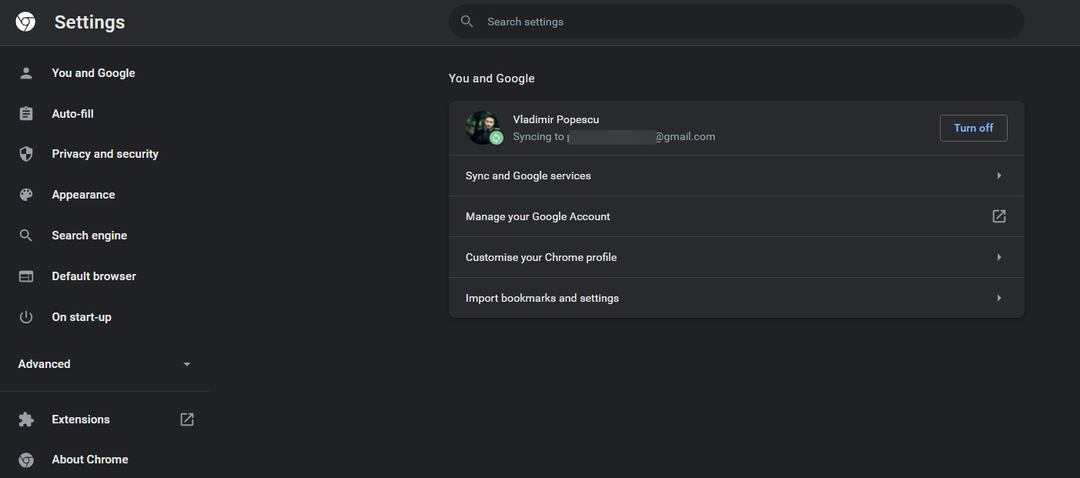
- चुनना निजता एवं सुरक्षा.
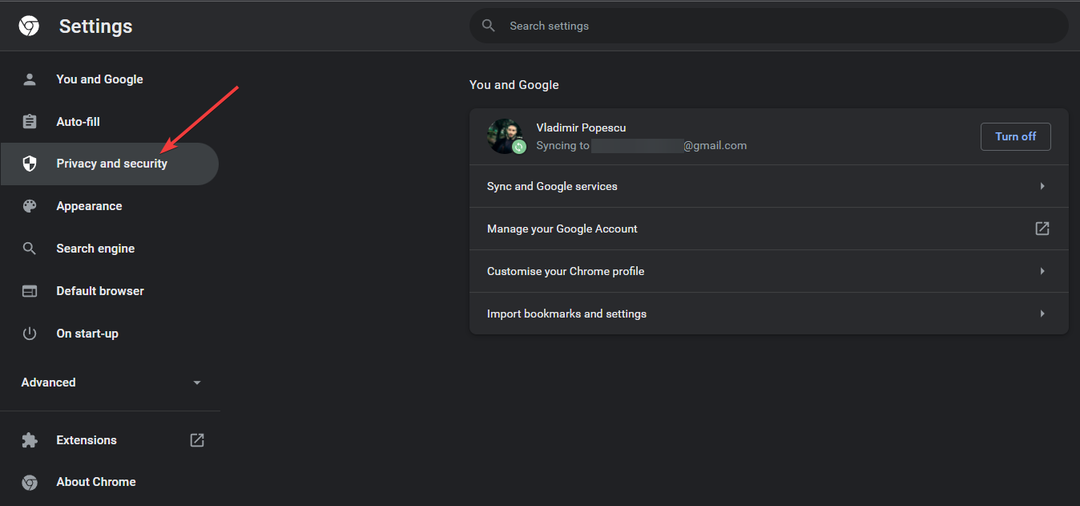
- पर क्लिक करें साइट सेटिंग्स.
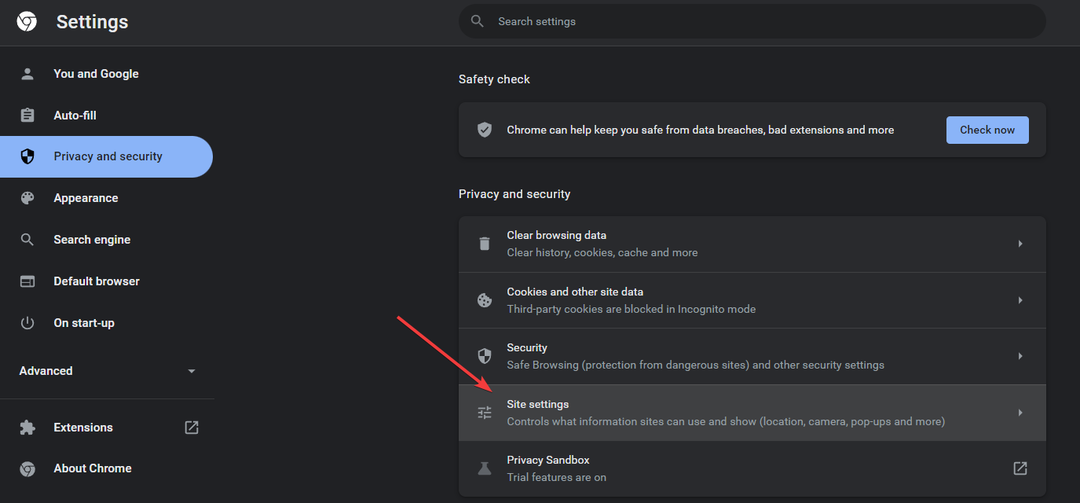
- नीचे स्क्रॉल करें अतिरिक्त अनुमतियां.
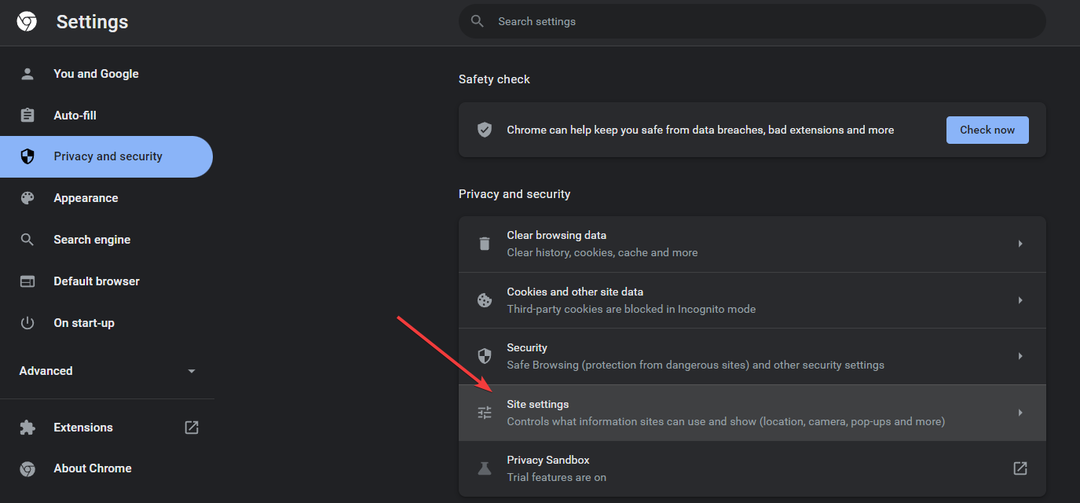
- चुनना अतिरिक्त अनुमतियां विकल्प।
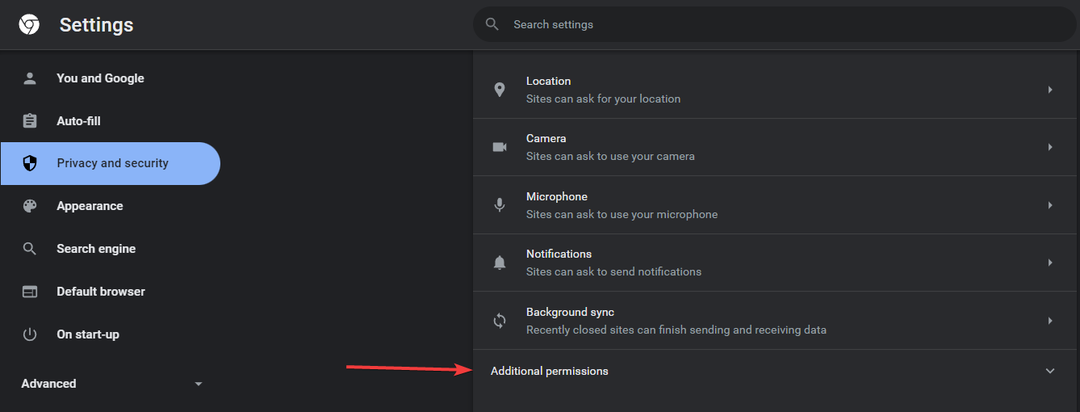
- अंत में, ढूंढें और सक्रिय करें साइटों को फ़्लैश चलाने से रोकें विकल्प।
- नतीजतन, आपकी स्क्रीन के ऊपरी बाएं कोने में एक नंबर दिखाई देगा, जो पेबैक गति को दर्शाता है।
टिप्पणी
x1.5 गति का उपयोग करने के बाद, ऐसी स्थितियां होती हैं जहां एक्सटेंशन यह नहीं पहचानता है कि वीडियो समाप्त हो गया है। यदि यह समस्या दिखाई दे रही है, तो वीडियो को थोड़ी मात्रा में रीवाइंड करने का प्रयास करें।
आप Android पर वीडियो गति नियंत्रक का उपयोग कैसे करते हैं?
अपने Android डिवाइस पर वीडियो प्लेबैक गति को नियंत्रित करने के लिए, यह अनुशंसा की जाती है कि आप वीडियो स्पीड कंट्रोलर स्थापित करें अपने फ़ायरफ़ॉक्स ब्राउज़र पर एक्सटेंशन।
यहां इसका उपयोग करने का तरीका बताया गया है:
- उस पर एक वीडियो वाला पेज खोलें।
- वीडियो को एक बार दबाएं और पर क्लिक करें अधिक.
- दबाएं प्लेबैक स्पीड विकल्प।
- आपको जिस गति की आवश्यकता है उसे चुनें।
मैं वीडियो स्पीड कंट्रोलर के काम न करने की समस्या को कैसे ठीक कर सकता हूं?
क्रोम
- वीडियो स्पीड कंट्रोलर को एकमात्र सक्रिय एक्सटेंशन बनाएं
- दबाएं खिड़कियाँ कुंजी, खोज गूगल क्रोम और इसे लॉन्च करें।
- दबाएं मेनू बटन (तीन बिंदु), चुनें अधिक उपकरण और चुनें एक्सटेंशन।

- इसे सक्षम करने के लिए वीडियो गति नियंत्रक के आगे नीले स्लाइडर को टॉगल करें।

- अन्य एक्सटेंशन को अक्षम करने के लिए स्लाइडर को वापस टॉगल करें।
- प्रभावी होने के लिए क्रोम को पुनरारंभ करें
कभी-कभी, समस्या a. के कारण होती है दोषपूर्ण विस्तार. उन्हें अक्षम करने से आपके वीडियो गति नियंत्रक से सुचारू प्रदर्शन सक्षम हो जाएगा।
यदि यह काम करने में विफल रहता है, तो क्रोम पर वीडियो गति नियंत्रक के काम नहीं करने के लिए अगला समाधान आज़माएं।
2. क्रोम कैश साफ़ करें
- Chrome ऐप लॉन्च करें, और मेनू बटन (तीन बिंदु) पर क्लिक करें।
- अधिक टूल चुनें और ब्राउज़िंग डेटा साफ़ करें चुनें।
- ऑल-टाइम चुनें, कुकीज और अन्य साइट डेटा और कैश्ड इमेज और फाइलों की जांच करें।
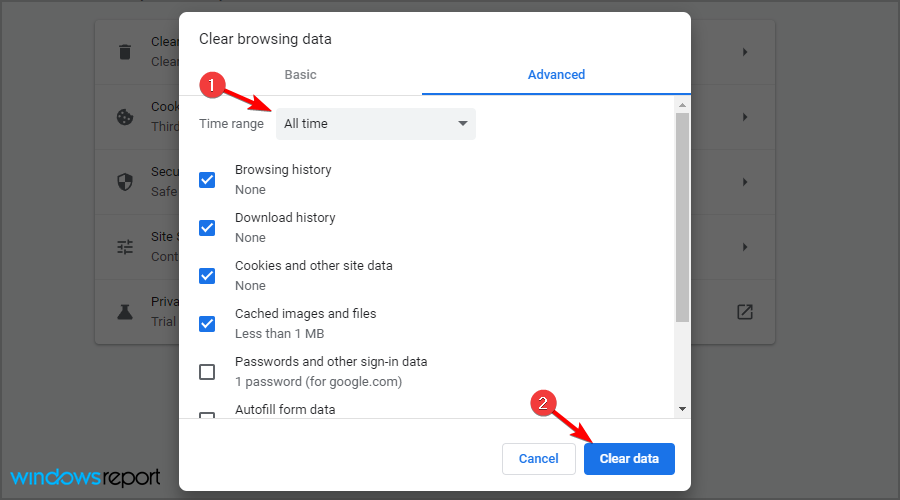
- क्लियर डेटा पर क्लिक करें।
भ्रष्ट कैश और कुकीज़ क्रोम पर एक्सटेंशन के खराब होने का कारण हो सकता है। इसलिए, कैशे को साफ करने से सभी दूषित फाइलें निकल जाएंगी।
- बूटरेक विंडोज 11 में मान्यता प्राप्त नहीं है? यह आसान फिक्स लागू करें
- विंडोज 11 पर Ctfmon.exe को स्वचालित रूप से कैसे सक्षम करें
फायरफॉक्स
- फ़ायरफ़ॉक्स वरीयता फ़ाइलें हटाएं
- दबाएं विंडोज़ कुंजी, तलाशी फ़ायर्फ़ॉक्स, और इसे लॉन्च करें।
- मेनू बटन पर क्लिक करें, चुनें मदद करना (?), और चुनें समस्या निवारक जानकारी.
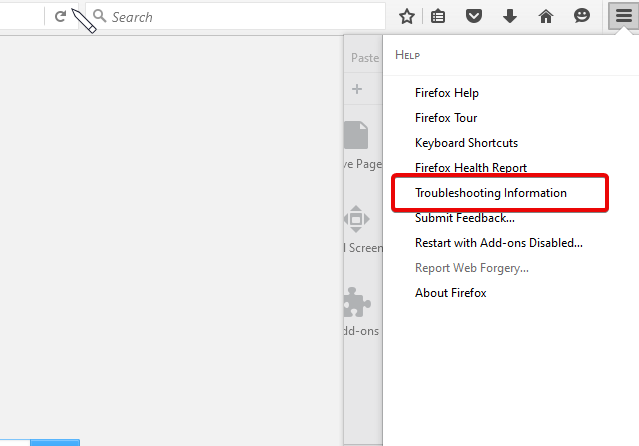
- पता लगाएँ आवेदन मूल बातें अनुभाग, चुनना फ़ोल्डर दिखाएं के पास प्रोफ़ाइल फ़ोल्डर.
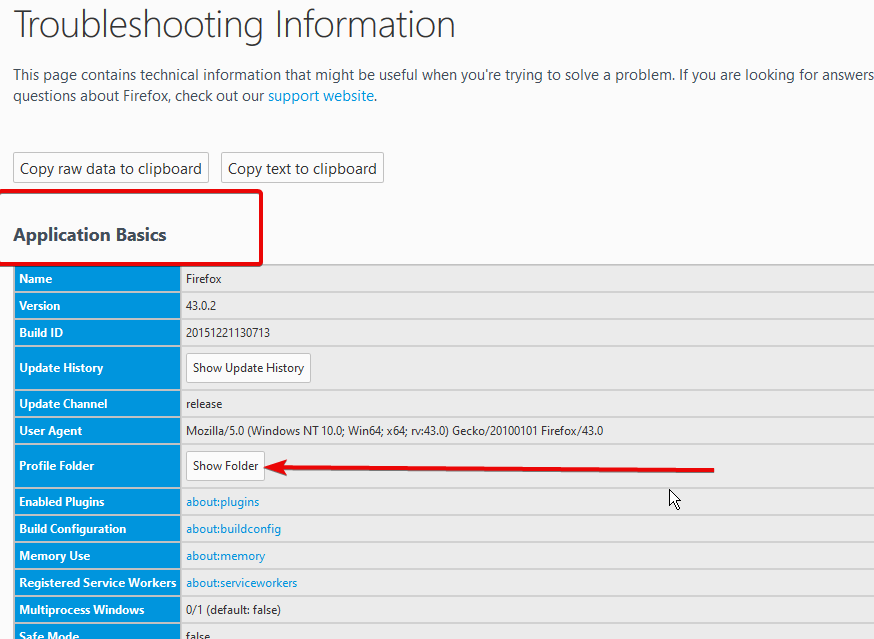
- निम्न को खोजें Prefs.js फ़ाइलें और उन सभी को हटा दें।
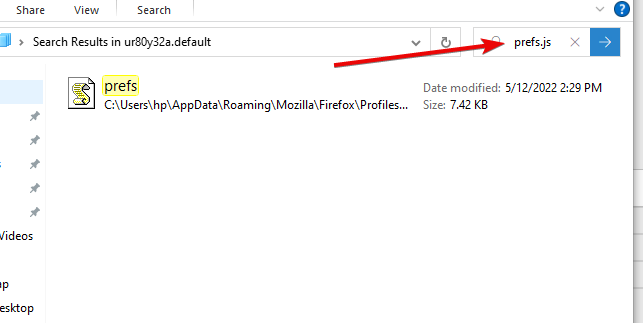
2. फ़ायरफ़ॉक्स को डिफ़ॉल्ट पर रीसेट करें
- एक्सेस करने के लिए ऊपर दिए गए चरण 1 और 2 का पालन करें समस्या निवारण सूचना पृष्ठ।
- क्लिक फ़ायरफ़ॉक्स ताज़ा करें सुरक्षित मोड में पुनरारंभ करने के लिए।
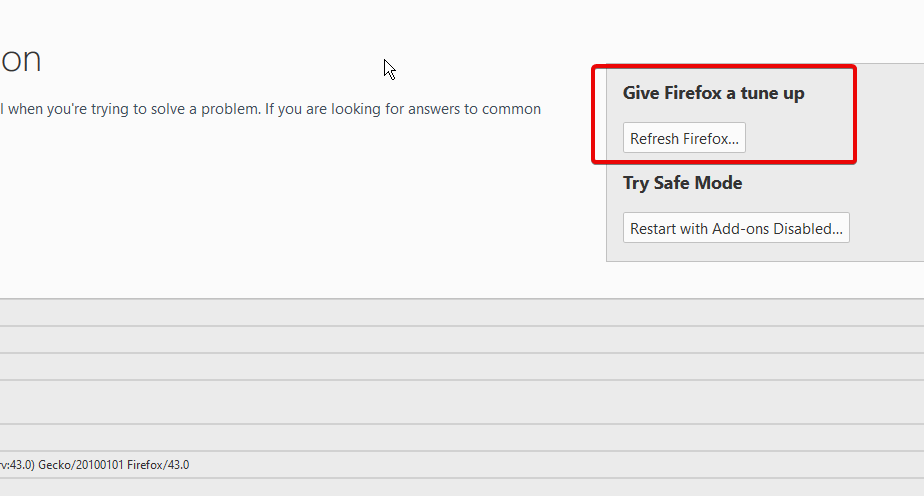
- फ़ायरफ़ॉक्स को रीफ्रेश करें और इसकी पुष्टि करें।
फ़ायरफ़ॉक्स को फ़ैक्टरी डिफ़ॉल्ट पर रीसेट करने से सर्वोत्तम प्रदर्शन के लिए सभी ऐड-ऑन और अनुकूलन हटा दिए जाएंगे। फिर आप इसके बाद अपने वीडियो स्पीड कंट्रोलर को फिर से इंस्टॉल कर सकते हैं। एक अच्छा सेटअप फ़ायरफ़ॉक्स पर काम न करने वाले वीडियो स्पीड कंट्रोलर सहित सभी मुद्दों को ठीक कर देगा।
जब भी आपका वीडियो स्पीड कंट्रोलर नहीं खुल रहा हो तो ये सबसे अच्छे सुधार हैं। यदि आप किसी भिन्न ब्राउज़र का उपयोग करते हैं, तो यहां हाइलाइट किए गए समान चरणों का पालन करें। यह वही समाधान है लेकिन चरणों में थोड़े अंतर की आवश्यकता हो सकती है।
यदि गति नियंत्रक आपको आवश्यक धीमी फ्रेम दर प्राप्त नहीं कर सकता है, तो इस गाइड को देखें विंडोज 10/11 के लिए सबसे अच्छा स्लो-मोशन वीडियो सॉफ्टवेयर.
इसके अलावा, अगर वीडियो आपके कंप्यूटर पर नहीं चल रहे हैं, यह आलेख समस्या निवारण में मदद करने में सक्षम हो सकता है।
 अभी भी समस्याएं आ रही हैं?उन्हें इस टूल से ठीक करें:
अभी भी समस्याएं आ रही हैं?उन्हें इस टूल से ठीक करें:
- इस पीसी मरम्मत उपकरण को डाउनलोड करें TrustPilot.com पर बढ़िया रेटिंग दी गई है (इस पृष्ठ पर डाउनलोड शुरू होता है)।
- क्लिक स्कैन शुरू करें Windows समस्याएँ ढूँढ़ने के लिए जो PC समस्याओं का कारण हो सकती हैं।
- क्लिक सब ठीक करे पेटेंट प्रौद्योगिकियों के साथ मुद्दों को ठीक करने के लिए (हमारे पाठकों के लिए विशेष छूट)।
रेस्टोरो द्वारा डाउनलोड किया गया है 0 इस महीने पाठकों।


![2022 में उपयोग करने के लिए 5 सर्वश्रेष्ठ 9ANIME एडब्लॉकर्स [पीसी और मोबाइल]](/f/93224f9f60af6db7a22eeb85e118d96c.png?width=300&height=460)